Một trong những khác biệt chính giữa PowerPoint và Prezi là PowerPoint thường được dùng để tạo các bài thuyết trình tuyến tính, trong khi Prezi cho phép bạn phóng to và thu nhỏ các điểm chi tiết một cách linh hoạt. Tuy nhiên, nếu bạn đã quen thuộc với PowerPoint nhưng vẫn muốn đạt được hiệu ứng tương tác như Prezi, hôm nay là ngày may mắn của bạn! Tính năng Slide Zoom trong PowerPoint sẽ giúp bạn biến ý tưởng đó thành hiện thực, tạo ra những bài trình chiếu phi tuyến tính và hấp dẫn hơn cho người xem.
Bước 1: Thiết Kế Slide Tổng Quan (Overview Slide)
Bước đầu tiên để tạo một bài thuyết trình PowerPoint hoạt động như Prezi là thiết kế một slide tổng quan. Slide này sẽ chứa nền tảng cho tất cả các điểm mà người xem có thể tương tác sau này. Mục đích là để người dùng có một cái nhìn bao quát trước khi đi sâu vào chi tiết.
Ví dụ, slide tổng quan của tôi chứa bản đồ nước Mỹ, với mục tiêu là hiển thị các địa danh khác nhau mà người tương tác có thể nhấp vào để tìm hiểu thêm chi tiết. Tại bước này, bạn cũng có thể thêm bất kỳ văn bản nào khác – chẳng hạn như hướng dẫn để người xem hiểu cách đồ họa của bạn hoạt động – nhưng nhìn chung hãy giữ cho slide tổng quan này càng tối giản càng tốt.
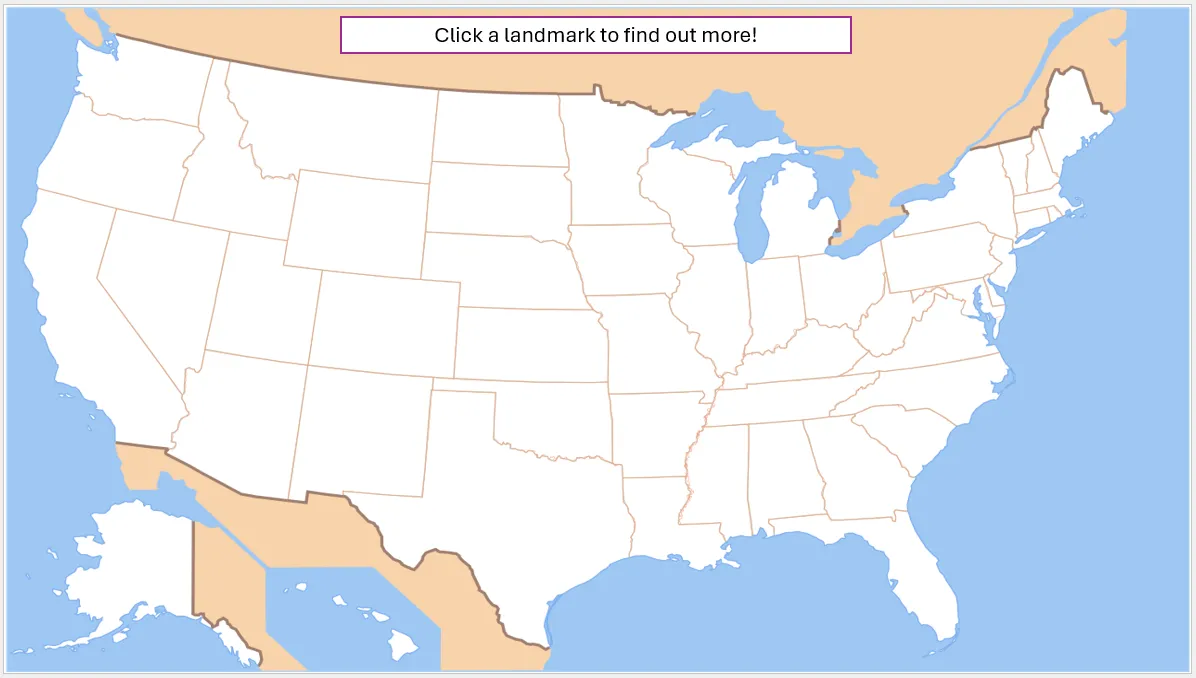 Slide tổng quan PowerPoint với bản đồ Mỹ và hướng dẫn nhấp vào địa danh để xem chi tiết.
Slide tổng quan PowerPoint với bản đồ Mỹ và hướng dẫn nhấp vào địa danh để xem chi tiết.
Slide tổng quan của bạn không nhất thiết phải là một bản đồ. Chẳng hạn, đó có thể là một dòng thời gian, một bức ảnh, một sơ đồ mặt bằng, hoặc bất kỳ hình ảnh nào chứa các chi tiết mà người dùng có thể muốn nhấp vào để tìm hiểu thêm thông tin.
Bước 2: Tạo Các Slide Chi Tiết (Thumbnail Slides)
Sau khi có slide tổng quan, đã đến lúc tạo các slide chi tiết dưới dạng hình thu nhỏ (thumbnail slides) hấp dẫn và bắt mắt. Các slide này sẽ nằm trên slide tổng quan để cung cấp thông tin chi tiết hơn khi được nhấp vào.
Tiếp tục với ví dụ bản đồ nước Mỹ của tôi, tôi đã thêm các slide mới chứa thông tin về Tượng Nữ thần Tự do, Cầu Cổng vàng và các địa danh khác. Đây là những slide chứa nội dung cụ thể mà bạn muốn hiển thị.
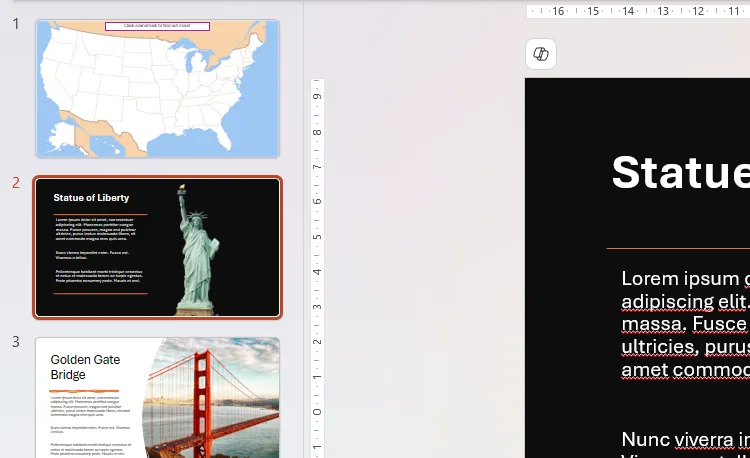 Ngăn hình thu nhỏ trong PowerPoint hiển thị slide tổng quan và các slide chi tiết về địa danh.
Ngăn hình thu nhỏ trong PowerPoint hiển thị slide tổng quan và các slide chi tiết về địa danh.
Sau này, các phiên bản mini của những slide này sẽ nằm trên bản đồ ở slide tổng quan, sẵn sàng để được nhấp và phóng to. Đừng tạo quá nhiều slide thông tin chi tiết như vậy, nếu không slide tổng quan của bạn có thể trở nên quá lộn xộn và khó nhìn.
Bước 3: Thêm Các Slide Chi Tiết Vào Slide Tổng Quan
Khi bạn đã hoàn tất việc tạo các slide chi tiết chứa thông tin, bạn đã sẵn sàng thêm chúng vào slide tổng quan của mình.
Đầu tiên, quay lại slide tổng quan của bạn. Trong tab Insert trên thanh ribbon, nhấp vào “Zoom”, sau đó chọn “Slide Zoom”.
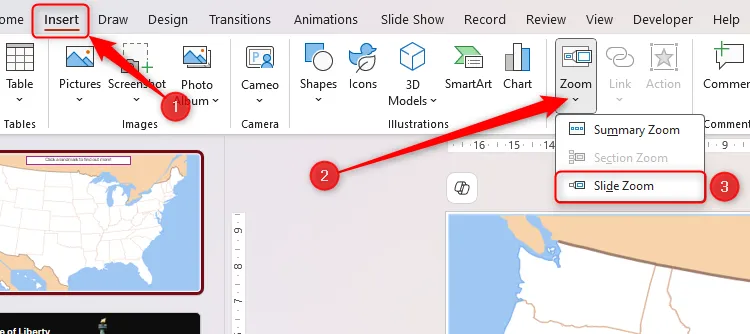 Menu thả xuống tính năng Zoom trong tab Chèn của PowerPoint, với tùy chọn Slide Zoom được chọn.
Menu thả xuống tính năng Zoom trong tab Chèn của PowerPoint, với tùy chọn Slide Zoom được chọn.
Tiếp theo, đánh dấu chọn vào tất cả các hộp kiểm của các slide ngoại trừ slide tổng quan, và nhấp vào Insert. Thao tác này sẽ thêm các hình thu nhỏ (thumbnails) của các slide chi tiết vào slide tổng quan của bạn.
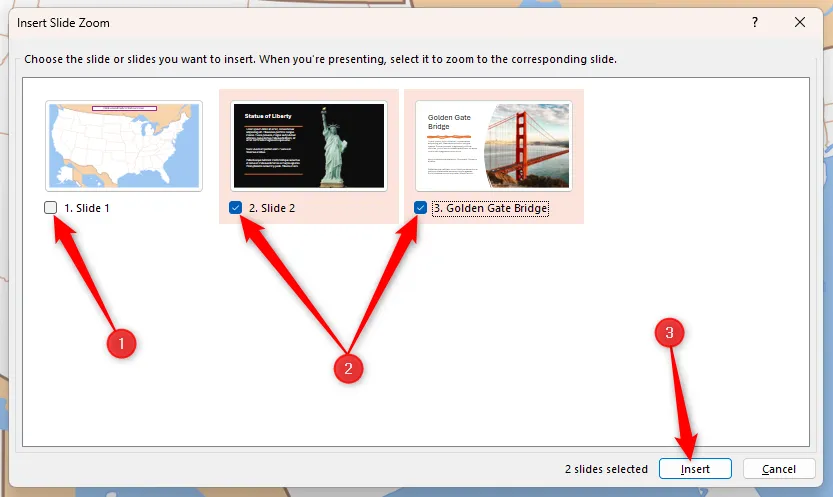 Cửa sổ công cụ Chèn Slide Zoom trong PowerPoint, chọn các slide chi tiết để thêm vào slide tổng quan.
Cửa sổ công cụ Chèn Slide Zoom trong PowerPoint, chọn các slide chi tiết để thêm vào slide tổng quan.
Bây giờ, hãy định vị lại và thay đổi kích thước các hình thu nhỏ trên slide tổng quan của bạn cho phù hợp. Điều quan trọng ở đây là đảm bảo người xem có thể nhìn thấy tiêu đề và hình ảnh chính của hình thu nhỏ. Nếu bạn làm cho hình thu nhỏ quá nhỏ, chúng sẽ mất đi hiệu ứng mong muốn. Ngoài ra, để nhất quán, hãy cố gắng giữ tất cả các hình thu nhỏ có cùng kích thước.
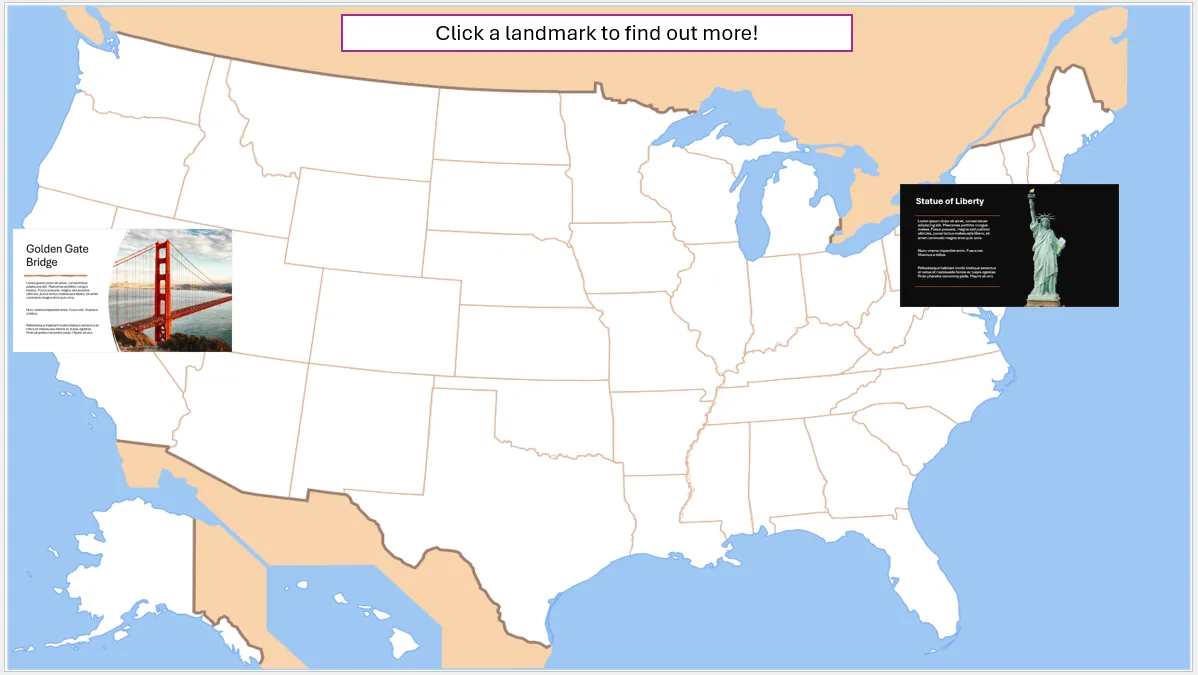 Slide tổng quan PowerPoint hiển thị hai thumbnail slide chi tiết đã được sắp xếp.
Slide tổng quan PowerPoint hiển thị hai thumbnail slide chi tiết đã được sắp xếp.
Bước 4: Bật Tùy Chọn “Return To Zoom” (Quay Lại Slide Zoom)
Ở đầu bài viết này, tôi đã nói về việc PowerPoint là chương trình cho phép bạn trình bày các slide theo cách tuyến tính. Nói cách khác, sau khi hiển thị slide 1, nó sẽ chuyển sang slide 2, rồi slide 3, v.v.
Do đó, hiện tại, nếu bạn nhấn F5 để kiểm tra xem hiệu ứng zoom của bạn có hoạt động không, bạn sẽ nhận thấy rằng PowerPoint vẫn muốn chạy các slide theo thứ tự sau khi bạn nhấp vào hình thu nhỏ đầu tiên. Vì vậy, bây giờ, bạn cần kích hoạt một cài đặt để đưa bạn trở lại slide tổng quan sau khi bạn đã xem xong một trong các slide thông tin chi tiết.
Để thực hiện điều này, hãy chuyển đến slide tổng quan của bạn và nhấp vào hình thu nhỏ của slide đầu tiên. Sau đó, trong tab Zoom trên thanh ribbon, đánh dấu chọn “Return To Zoom” (Quay lại Zoom).
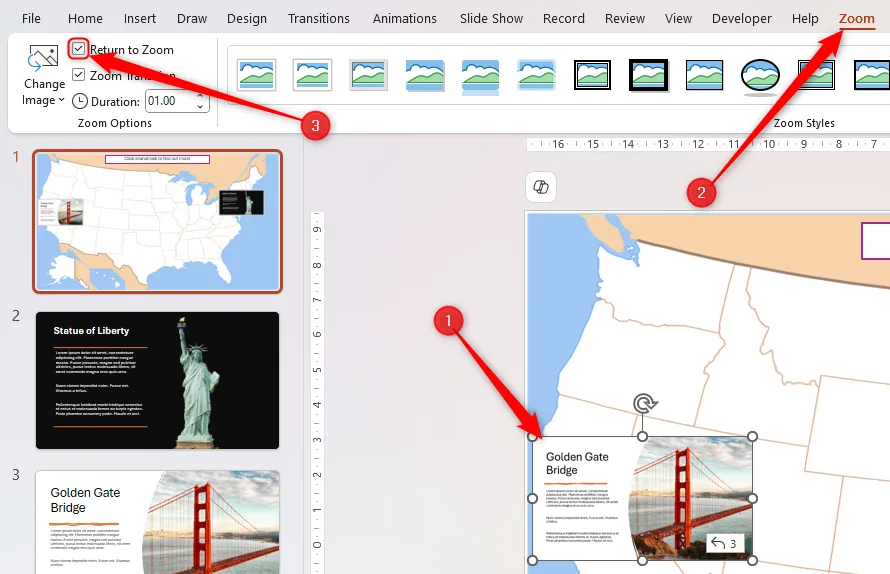 Tùy chọn Return To Zoom được chọn trong tab Zoom của PowerPoint, cho phép quay lại slide tổng quan.
Tùy chọn Return To Zoom được chọn trong tab Zoom của PowerPoint, cho phép quay lại slide tổng quan.
Bây giờ, hãy lặp lại quá trình này cho từng hình thu nhỏ trên slide tổng quan của bạn. Đáng tiếc là tại thời điểm viết bài này (tháng 3 năm 2025), không thể kích hoạt tùy chọn này cho nhiều hình thu nhỏ cùng một lúc, vì vậy bạn cần điều chỉnh cài đặt cho từng hình ảnh riêng lẻ.
Bước quan trọng này có nghĩa là, sau khi một slide thông tin được mở thông qua slide tổng quan, khi nó được nhấp lại, nó sẽ quay trở lại slide tổng quan. Để tăng cường trải nghiệm người dùng, bạn nên thêm một dòng chữ nhỏ vào các slide thông tin, hướng dẫn người đọc nhấp vào bất kỳ đâu để quay lại slide tổng quan.
Bước 5: Kiểm Tra Các Hiệu Ứng Tương Tác Của Bạn
Bước cuối cùng là kiểm tra xem mọi thứ có hoạt động như mong đợi hay không. Nhấn F5 để bắt đầu bài thuyết trình từ đầu. Sau đó, nhấp vào một hình thu nhỏ slide, đọc thông tin nó chứa, và nhấp vào bất kỳ đâu để quay lại slide tổng quan.
Đây là cách bài thuyết trình của tôi trông như hiện tại. Bây giờ, tôi muốn thêm nhiều địa danh hơn để làm cho bản đồ của mình hoàn toàn tương tác!
Trong Microsoft PowerPoint, bạn có thể sử dụng rất nhiều công cụ khác nhau để tạo ra các hiệu ứng thú vị. Chẳng hạn, bạn có thể kết hợp các mô hình 3D và chuyển tiếp Morph để tạo ra các hiệu ứng hình ảnh tuyệt đẹp, hoặc thêm dấu trang vào video và âm thanh để kích hoạt các hình động trong khi phương tiện của bạn đang phát. Đừng ngần ngại khám phá các tính năng mạnh mẽ này để nâng tầm bài thuyết trình của bạn!


